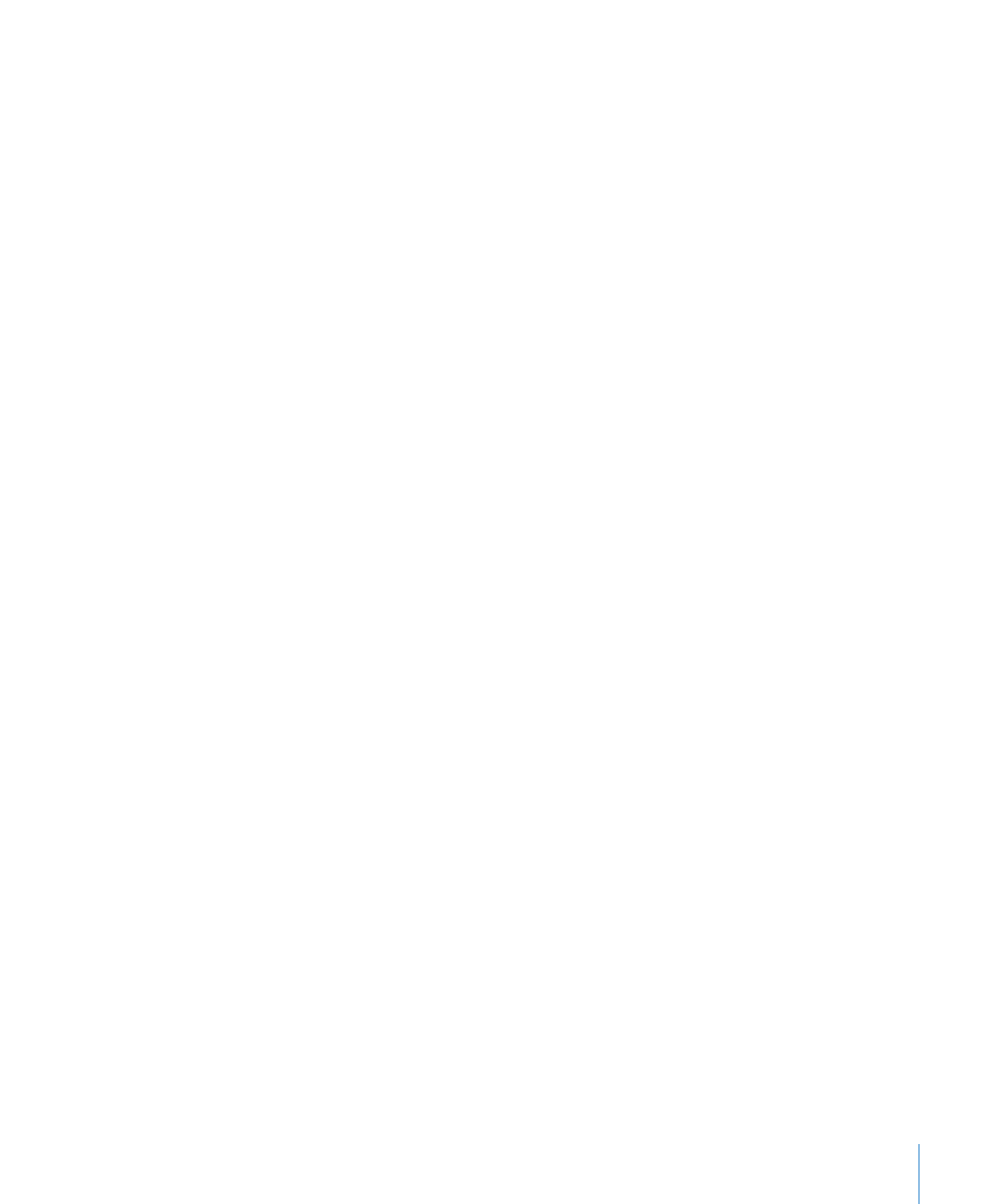
显示其他语言的键盘布局
“键盘显示程序”显示了用于输入法菜单中选定的键盘布局或输入法的字符。例如,如果在输入法
菜单中选取“美国英语”,您可以在“键盘显示程序”中看到出现在美国英语键盘上的字符。
您可以使用“键盘显示程序”来查看字符在其他语言的键盘上的位置(如果您已安装了那些
字体)。
若要访问“键盘显示程序”,输入法菜单必须在菜单栏中可见。
若要显示输入法菜单:
1
选取苹果菜单 >“系统偏好设置”,然后执行以下一项操作:
对于
Mac OS X 10.6 或更高版本,请点按“语言与文本”,再点按“输入源”,然后选择“键
Â
盘与字符显示程序”旁边的注记格。
对于
Mac OS X 10.5.7 或较早版本,请点按“多语言环境”,再点按“输入法菜单”,然后选
Â
择“键盘显示程序”旁边的注记格。
输入法菜单出现在菜单栏的右侧,外观像旗帜或字符。
2
请选择某个国家和地区的键盘布局或输入法旁边的注记格,以查看该国家和地区使用的键盘上的字
符布局。
3
选择“在菜单栏中显示输入法菜单”旁边的注记格。

若要查看其他语言的键盘布局:
1
请从出现在菜单栏右侧的输入法菜单中选取一种语言或输入法。
2
从输入法菜单中选取“显示‘键盘显示程序’”。
3
按下您的键盘上的键,以查看它们在“键盘显示程序”上的位置。按下 Option 键、Shift 键和
Command-Option 键来查看重音符号或特殊符号。
4
若要将字符放置在文稿中的插入点,请在“键盘显示程序”上点按该字符对应的按键。